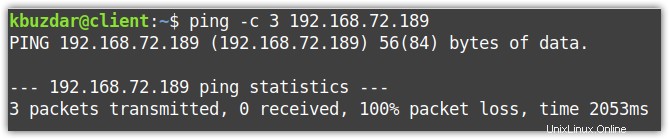Ping es una utilidad de red que se utiliza para verificar la disponibilidad de un sistema en una red de protocolo de Internet mediante la solicitud de eco ICMP y los mensajes de respuesta de eco. Sin embargo, algunos administradores de red prefieren bloquear el ping porque lo consideran un problema de seguridad por algunas razones. En una publicación anterior, explicamos cómo bloquear o desbloquear una solicitud de ping en Ubuntu 20.04. Esta publicación tratará sobre cómo bloquear o desbloquear solicitudes de ping en Debian.
Requisitos
- SO Debian
- Usuario de Sudo
Bloquear o desbloquear solicitudes de ping en Debian
Ping envía una solicitud de eco ICMP hacia el sistema de destino y luego obtiene una respuesta de eco ICMP. En el sistema operativo Linux, cuando hace ping a una dirección IP, continúa enviando paquetes ICMP hasta que presiona Ctrl+C para detenerlo. Para enviar un número específico de paquetes, use el ping con -c opción. Por ejemplo, para enviar 3 paquetes ICMP, puede usar el siguiente comando:
$ ping -c 3 <ip-address or hostname>
Para bloquear las solicitudes de ping al sistema Debian, existen las siguientes dos opciones:
- A través de los parámetros del núcleo
- A través de iptables
Vamos a explicar ambas opciones para bloquear las solicitudes de ping en el sistema Debian.
Bloquear o desbloquear solicitudes de ping a través de parámetros del kernel
Las solicitudes de ping se pueden bloquear/desbloquear modificando el parámetro del kernel net.ipv4.icmp_echo_ignore_all . Este parámetro controla si el sistema debe responder a las solicitudes de ping o no. El valor predeterminado del parámetro del núcleo net.ipv4.icmp_echo_ignore_all es “0” lo que significa permitir todas las solicitudes de ping. Al modificar el valor de este parámetro del kernel, puede hacer que el sistema bloquee las solicitudes de ping.
Hay tres formas diferentes de modificar los parámetros del kernel:
- A través del comando "sysctl"
- A través del archivo “icmp_echo_ignore_all”
- A través del archivo “/etc/sysctl.conf”
Para averiguar si el sistema está actualmente bloqueando o permitiendo las solicitudes de ping, emita el siguiente comando en la Terminal:
$ sudo sysctl -ar ‘icmp_echo’
El valor de "icmp_echo_ignore_all" es igual a "0" significa que el ping está desbloqueado, mientras que el valor "1" significa que el ping está desbloqueado. El siguiente resultado muestra que ping está actualmente desbloqueado en nuestro sistema.

Bloquear o desbloquear solicitudes de ping a través del comando "sysctl" (temporalmente)
Si necesita bloquear temporalmente las solicitudes de ping a su sistema, puede usar el comando sysctl de la siguiente manera:
$ sudo sysctl -w net.ipv4.icmp_echo_ignore_all=1

Después de ejecutar el comando anterior, la máquina comenzará a bloquear las solicitudes de ping que le lleguen. Ahora, si otro sistema intenta hacer ping a su sistema, no verá ninguna respuesta como se muestra en el siguiente resultado.
Sin embargo, como se indicó anteriormente, este cambio será temporal. Tan pronto como reinicie el sistema, el valor del parámetro del kernel volverá a su valor original y el ping se desbloqueará nuevamente.
También puede desbloquear ping usando el siguiente comando:
$ sudo sysctl -w net.ipv4.icmp_echo_ignore_all=0

Bloquear o desbloquear solicitudes de ping a través del archivo icmp_echo_ignore_all (temporalmente)
El /proc/sys/net/ipv4/ directorio contiene un archivo icmp_echo_ignore_all que controla si el sistema debe responder a las solicitudes de ping o no.
Para bloquear solicitudes de ping, deberá cambiar el valor en icmp_echo_ignore_all forma de archivo “0” a “1”. Puedes hacer esto usando el siguiente comando:
$ sudo sh -c ‘echo 1 > /proc/sys/net/ipv4/icmp_echo_ignore_all’

Sin embargo, este cambio será temporal. Tan pronto como reinicie el sistema, el valor del parámetro del kernel volverá a su valor original y el ping se desbloqueará nuevamente.
También puede desbloquear ping usando el siguiente comando:
$ sudo sh -c ‘echo 0 > /proc/sys/net/ipv4/icmp_echo_ignore_all’

Bloquear o desbloquear solicitudes de ping a través del archivo "/etc/sysctl.conf" (permanentemente)
Las solicitudes de ping también se pueden bloquear permanentemente usando /etc/sysctl.conf expediente. Para bloquear permanentemente las solicitudes de ping, primero edite el /etc/sysctl.conf archivo usando el siguiente comando:
$ sudo nano /etc/sysctl.conf
Ahora, en el archivo editado, agregue la siguiente línea:
net.ipv4.icmp_echo_ignore_all = 1
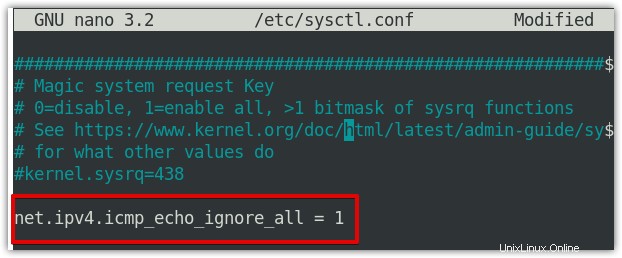
Ahora guarde y cierre /etc/sysctl.conf archivo y ejecute el siguiente comando para aplicar los cambios:
$ sysctl -p
Para desbloquear el ping, edite el /etc/sysctl.conf y cambie el valor de net.ipv4.icmp_echo_ignore_all volver a 0:
net.ipv4.icmp_echo_ignore_all = 0
Bloquear o desbloquear solicitudes de ping mediante iptables (permanentemente)
Iptables es una utilidad de línea de comandos en Linux que permite/bloquea el tráfico según un conjunto de reglas. La distribución Debian por defecto incluye la utilidad iptables. Sin embargo, si su sistema no tiene esta utilidad, puede instalarla de la siguiente manera:
$ sudo apt-get install iptables
Ahora emita el siguiente comando en la Terminal para bloquear las solicitudes de ping:
$ sudo iptables -A INPUT -p icmp --icmp-type 8 -j REJECT
En el comando anterior, la A La opción se usa para agregar una regla en iptables y icmp-type 8 se utiliza para solicitudes de eco ICMPs. Este comando agrega una regla en el firewall para bloquear todos los pings entrantes a su sistema. Después de agregar esta regla, el sistema rechazará todas las solicitudes de ping que le lleguen. Ahora, si otro sistema intenta hacer ping a su sistema, recibirá el mensaje "Puerto de destino inalcanzable ” mensaje.
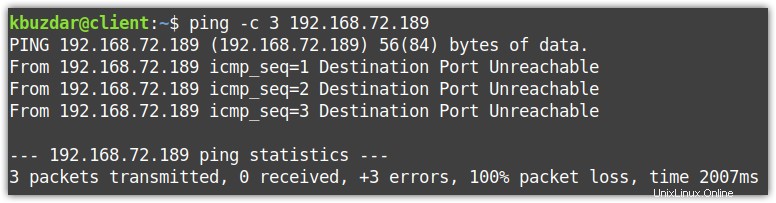
Si no desea que el usuario remitente vea el mensaje Puerto de destino inalcanzable, use DROP en lugar de REJECT en el comando anterior de la siguiente manera :
$ sudo iptables -A INPUT -p icmp --icmp-type 8 -j DROP
Ahora, si un usuario hace ping a su sistema, no recibirá respuesta:

Para desbloquear ping, use el siguiente comando:
$ sudo iptables -D INPUT -p icmp --icmp-type 8 -j REJECT
O el siguiente comando si ha utilizado DROP opción en la regla de iptables:
$ sudo iptables -D INPUT -p icmp --icmp-type 8 -j DROP
En el comando anterior, D La opción se usa para eliminar una regla en iptables y icmp-type 8 se utiliza para solicitudes de eco ICMPs.
Para listar las reglas en sus iptables, use el siguiente comando:
$ sudo iptables -L
Las reglas de iptables que hemos agregado anteriormente no sobrevivirán a un reinicio del sistema. Para que sobrevivan a un reinicio, deberá instalar el iptables-persistent paquete. Ejecute el siguiente comando para instalarlo:
$ sudo apt install iptables-persistent
Después de cada regla que agregue o elimine en iptables, ejecute los siguientes comandos para que estas reglas sean persistentes después de reiniciar:
$ sudo netfilter-persistent save
$ sudo netfilter-persistent reload
Así es como puede bloquear/desbloquear solicitudes de ping en su sistema Debian. En esta publicación, ha aprendido diferentes formas de bloquear/desbloquear solicitudes de ping, ya sea de manera temporal o permanente. Si conoce otras formas de bloquear/desbloquear ping que nos hemos perdido, ¡nos encantaría saberlo en los comentarios a continuación!